E foi lançado o Ventoy 1.0.54 com um modo GUI na imagem ISO live. Confira as novidades e veja como instalar esse utilitário.
Ventoy, uma ferramenta para criar um drive USB inicializável simplesmente copiando o ISO para o USB. Ele está disponível para Microsoft Windows e Linux e pode criar drives USB inicializáveis contendo arquivos ISO do Linux e do Windows.
Você precisa instalar o Ventoy em um drive USB, então toda vez que você quiser criar um drive USB inicializável, tudo que você precisa fazer é copiar o ISO para o USB.
Não há necessidade de formatar a unidade USB. Você pode copiar quantos arquivos ISO desejar (até mesmo ISOs combinados do Windows e Linux) e, ao inicializar a partir do USB, Ventoy mostra uma lista de arquivos ISO disponíveis, permitindo que você inicialize a partir daquele que você selecionar.
Além do mais, como você não precisa formatar a unidade USB, pode continuar a usá-la para outros fins. Então você pode copiar outros arquivos para o USB, e não vai interferir no Ventoy.
Para completar, o Ventoy suporta tanto legado quanto UEFI Secure Boot, tem suporte persistente para algumas distribuições Linux, tem suporte para instalação automática (para distribuições Windows e Linux que suportam isso) e suporta arquivos ISO maiores que 4 GB.
Além disso, como dito antes, você pode atualizar o Ventoy sem ter que reformatar o disco USB.
Agora, Ventoy foi atualizado para a versão 1.0.54, uma versão que introduz um modo GUI para sua imagem ISO live.
Novidades do Ventoy 1.0.54
O último lançamento, Ventoy 1.0.54, está disponível agora com um modo GUI para sua imagem ISO ao vivo, que é baseada na distribuição leve do Tiny Core Linux.
Até agora, a ISO live do Ventoy oferecia apenas uma interface de linha de comando para a criação de unidades USB de inicialização múltipla, mas agora tudo é mais fácil com a GUI Ventoy.
A GUI Ventoy foi lançada pela primeira vez no mês passado para sistemas Linux, suportando as tecnologias GTK e Qt UI.
A GUI é, na verdade, chamada Ventoy2Disk e estava disponível apenas ao usar a ferramenta do tarball baixado da página GitHub do projeto.
Mas agora, com a versão Ventoy 1.0.54, você pode usar a GUI Ventoy direto da imagem ISO ao vivo em praticamente qualquer sistema operacional.
Claro, você sempre pode alternar para o modo de linha de comando usando Ctrl + Alt + F2, mas pessoalmente acho mais rápido trabalhar com a GUI.
A versão Ventoy 1.0.54 também adiciona suporte para WinPE com PESET.EXE, melhora o suporte para Trisquel GNU/Linux 10 e Untangle’s NG Firewall, adiciona suporte para Porteus 5.0 RC3 e corrige alguns bugs.
Para saber mais sobre essa versão do Ventoy, acesse a nota de lançamento.
Como instalar ou atualizar o Ventoy
Os arquivos do programa podem ser baixados na página GitHub do projeto.
Para instalar no Linux, baixe extraia o arquivo Ventoy.tar.gz e você encontrará 3 pastas, bem como 2 scripts, Ventoy2Disk.sh para instalar Ventoy em uma unidade USB e CreatePersistentImg.sh para criar uma imagem persistente para usar com Ventoy.
Ao baixar o binário Ventoy mais recente, você notará alguns executáveis da GUI Ventoy: VentoyGUI.x86_64, VentoyGUI.aarch64, VentoyGUI.i386 e VentoyGUI.mips64el.
Para executá-lo, tudo que você precisa fazer é clicar duas vezes no executável VentoyGUI correspondente à sua arquitetura de sistema operacional (se você for um usuário de desktop, é provável que esteja usando uma arquitetura x86_64, então clique duas vezes em VentoyGUI.x86_64).
Caso o clique duplo no executável não funcione, abra um terminal, navegue até a pasta onde você extraiu Ventoy e execute-o usando, por exemplo, para a arquitetura x86_64:
./VentoyGUI.x86_64
Na página de download, você também pode baixar a imagem ISO live, caso queira usar o aplicativo sem instalar.
Por fim, para saber como instalar usar o Ventoy, verifique sua documentação.
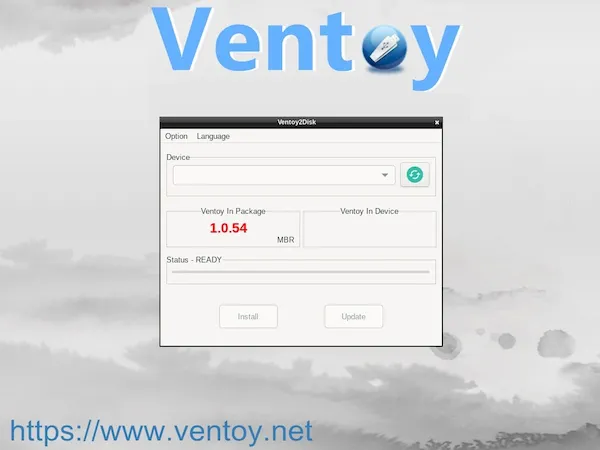
Muito bom amigo, vc tem contribuído muito com os usuários do linux.